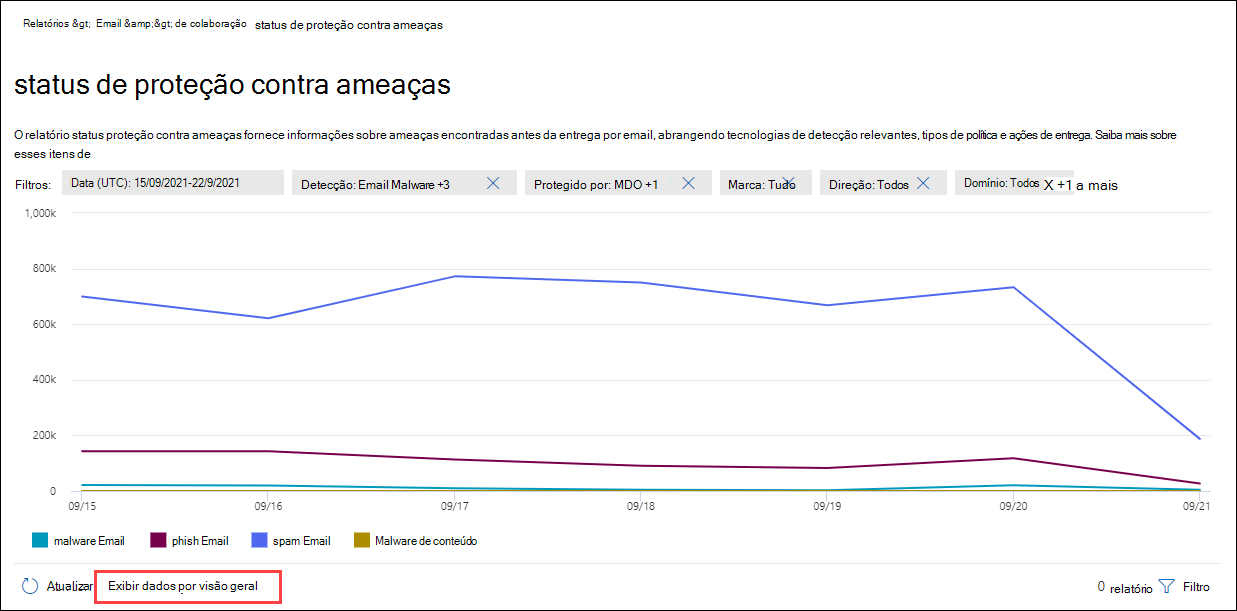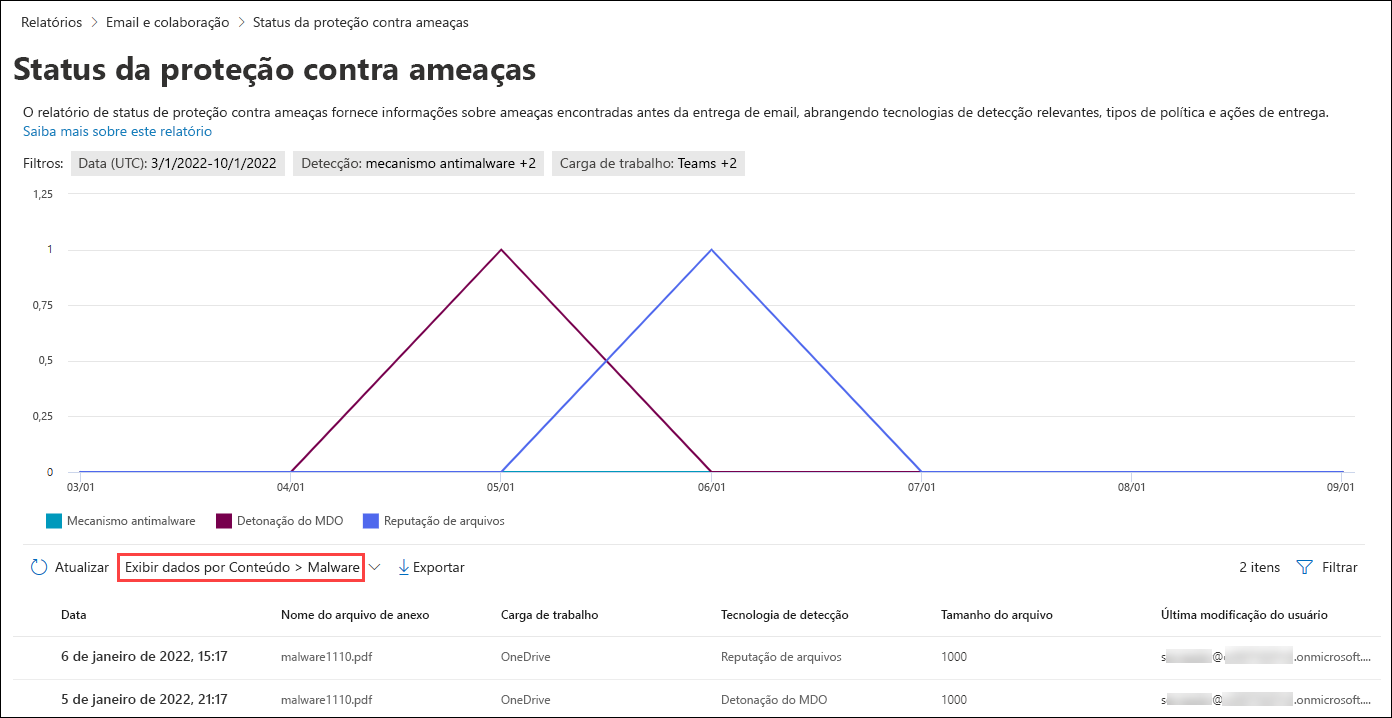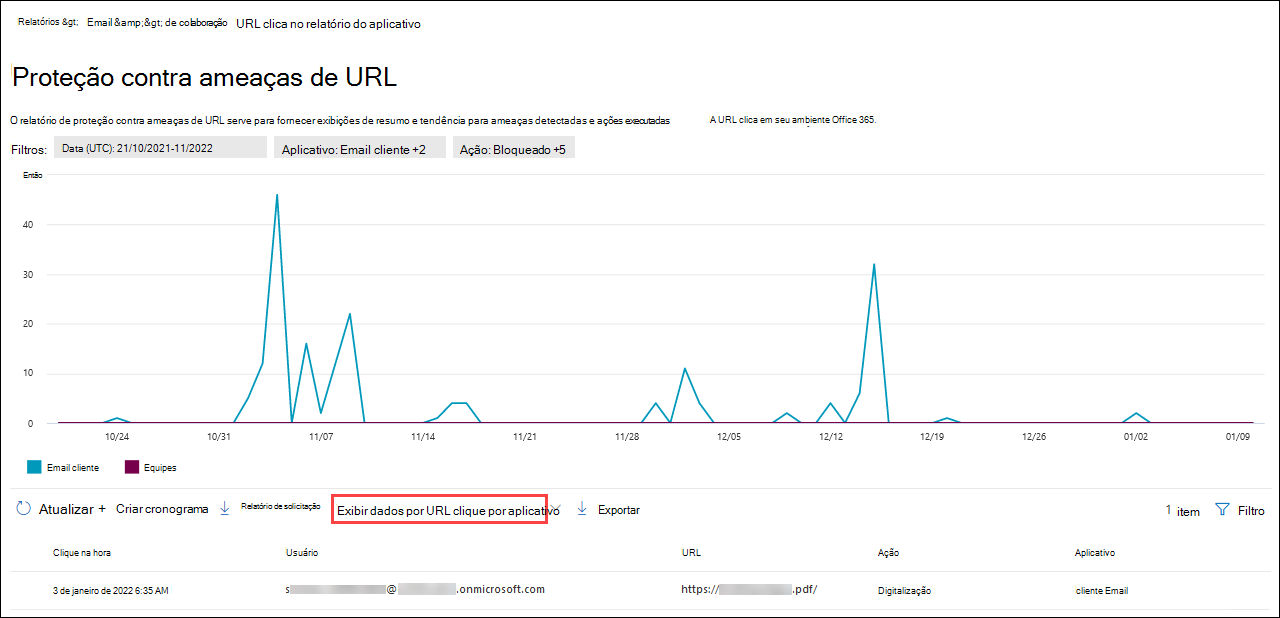Monitorar os relatórios de segurança do Microsoft Teams
O portal do Microsoft 365 Defender fornece relatórios que lhe permitem monitorar possíveis ameaças de segurança em sua organização. Mesmo que os relatórios de segurança de ameaças possam não estar diretamente relacionados ao Microsoft Teams, eles podem alertá-lo sobre atividades suspeitas que estejam ameaçando a segurança da sua organização.
Relatórios gerais de segurança
O portal do Microsoft 365 Defender contém um painel que exibe tendências de segurança e rastreia o status de proteção de suas identidades, dados, dispositivos, aplicativos e infraestrutura.
Para exibir o relatório no portal Microsoft 365 Defender, acesse Relatório > Relatório de segurança.
Identidades: Esta categoria de relatórios fornece dados do relatório Azure AD Risky Users e funções de administrador do Global Azure AD. Os relatórios estão relacionados ao Microsoft Teams por causa da atividade de entrada para Microsoft Teams de diferentes tipos de dispositivos.
Dados: Esta categoria de relatórios fornece dados de várias fontes, como usuários com os arquivos mais compartilhados, combinações de política DLP, falsos positivos e anulações. Os relatórios são relacionados ao Teams devido aos dados compartilhados e acessados por usuários do Teams.
Dispositivos: Esta categoria de relatórios fornece dados do Intune aos dispositivos em risco, análise de ameaças de dispositivo, conformidade de dispositivos, malware em dispositivos e usuários com detecção de malware. Os relatórios estão relacionados ao Microsoft Teams devido a um grande número de dispositivos móveis onde o Teams está instalado.
Aplicativos: Esta categoria de relatórios fornece dados do Microsoft Defender for Cloud Apps sobre ameaças de diferentes aplicativos, como aplicativos OAuth privilegiados, atividades administrativas suspeitas, personificações e localizações geográficos de atividades em nuvem. Os relatórios estão relacionados ao Microsoft Teams devido a diferentes aplicativos que são integrados ao Teams.
Relatórios do Defender para Office 365
O Microsoft Defender para Office 365 contém uma variedade de relatórios relacionados à segurança. Para exibir os relatórios do Defender para Office 365, acesse o portal do Microsoft 365 Defender > Relatórios > Email e colaboração > Relatórios de email e colaboração e selecione Exibir detalhes do relatório.
Relatório de status de proteção contra ameaças
O relatório de progresso de proteção contra ameaças está disponível tanto no EOP quanto no Defender para Office 365; no entanto, os relatórios contêm dados diferentes. Por exemplo, clientes do Proteção do Exchange Online podem exibir informações sobre malware detectados em emails, mas não informações sobre arquivos mal-intencionados detectados pelo Cofre de Anexos para SharePoint, OneDrive e Microsoft Teams.
O relatório fornece a contagem de mensagens de email com conteúdo mal-intencionado, como arquivos ou endereços de site (URLs) que foram bloqueados pelo mecanismo anti-malware, Limpeza Automática Zero Hora (ZAP), e recursos do Defender para Office 365, como Links Seguros, Cofre de Anexos, e recursos de proteção contra usurpação de identidade em políticas anti-phishing. Você pode usar estas informações para identificar tendências ou determinar se as políticas da organização precisam de ajustes.
Para exibir o relatório, acesse Relatórios > Relatórios de email e colaboração. Na página dos Relatórios de email e colaboração, encontre Estado de proteção contra ameaças e então selecione Exibir detalhes.
Na exibição Exibir dados por Conteúdo > Malware, você encontrará os arquivos maliciosos detectados no Microsoft Teams filtrando a carga de trabalho.
Relatório de proteção de URL
O relatório de proteção de URL fornece exibições resumidas e as tendências das ameaças detectadas e ações tomadas em cliques de URL como parte de Links Seguros. Esse relatório não terá dados de cliques de usuários onde a política de Links Seguros foi aplicada quando a opção Rastrear cliques do usuário não estiver selecionada.
Para exibir o relatório, acesse Relatórios > Relatórios de email e colaboração. Na página Relatórios de email e colaboração, localize Relatório de proteção de URL e, em seguida, selecione Exibir detalhes.
Em Exibir dados por clique de URL por aplicativo, você encontrará o número de cliques de URL pelo Teams filtrando os aplicativos.